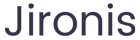如何连接TP-Link路由器:完整指南
在数字时代,互联网已经成为我们生活中不可或缺的一部分。无论是用于工作、学习,还是娱乐,稳定和快速的网络连接都是基础。TP-Link作为全球领先的网络设备制造商之一,其路由器因高性价比和易用性而深受用户欢迎。而在众多使用TP-Link路由器的用户中,许多人可能在初次连接时会遇到一些问题。本文将详细介绍如何连接TP-Link路由器,帮助用户顺利建立网络。
#### 准备工作首先,在连接TP-Link路由器之前,确保所有配件齐全。这包括路由器本体、电源适配器、网络线以及可能需要的电脑或移动设备。此外,还需准备互联网服务提供商(ISP)提供的上网信息,这包括登录用户名和密码(若需要)。
#### 硬件连接连接TP-Link路由器的第一步是硬件连接。首先,将电源适配器插入路由器的电源插孔,并将另一端插入电源插座。然后用网络线将ISP提供的宽带线连接到路由器的WAN口,接下来可以用另一根网络线将路由器的LAN口与电脑或其他设备连接。如果使用无线连接,此步骤可以省略。
注意:在连接过程中,要确保所有接口都牢固连接,以免造成网络不稳定。如果发现指示灯没有正常亮起,可以尝试重启路由器。
#### 电脑或手机连接网络一旦完成硬件连接,就可以开始连接网络了。如果选择无线连接,打开电脑或手机的Wi-Fi设置,找到TP-Link路由器的默认SSID,点击连接并输入默认密码。如果使用的是有线连接,只需在电脑上选择“网络和Internet设置”,查看是否已成功连接网络。
在连接成功后,可以测试互联网是否正常工作,访问任意网站来检查网络速度和稳定性。
#### 登录TP-Link路由器管理界面连接网络后,用户需要登录TP-Link路由器的管理界面以进行进一步设置。打开浏览器,在地址栏输入路由器的默认IP地址(一般为192.168.0.1或192.168.1.1),并按下回车键。接下来输入默认的用户名和密码,通常是“admin”和“admin”。
如有更改,请使用新的用户名和密码登录。成功登录后,用户将看到TP-Link路由器的管理界面,可以在此进行各种设置。
#### 设置无线网络在管理界面中,用户可以设置无线网络。点击“无线设置”选项,用户可以自定义网络SSID(无线网络名称)和密码。建议设置一个强密码以增加安全性,采用WPA2或WPA3加密方式以保护网络安全。
完成设置后,保存更改并重启路由器,确保新设置生效。此时,再次连接无线网络,输入新密码即可。
#### 互联网连接设置在设置完无线网络后,接下来需要设置互联网连接。根据ISP提供的上网方式选取相应的设置,通常可选择“自动获取IP”或ADSL拨号。如果使用ADSL拨号,请输入ISP提供的用户名和密码。
保存并重启路由器后,检查互联网连接是否正常。可以通过访问搜索引擎测试网络速度和稳定性。
#### 更新路由器固件为了确保路由器的性能和安全性,定期更新路由器固件十分重要。在管理界面中,找到“固件更新”选项,检查是否有可用的固件更新。如果有新版本,按照提示下载并安装即可。
更新完成后,请重启路由器以确保新固件生效。固件更新可提升路由器的稳定性、增加新功能或修复已知问题。
#### 故障排除在使用TP-Link路由器过程中,用户可能会遇到一些连接问题。常见的问题有无法连接互联网、网络速度慢等。首先检查所有硬件连接是否正常,确保网络线和电源插头都牢固连接。
如果依然无法连接,可考虑重启路由器,断电后等待30秒再重新通电。如果此方法无效,可以尝试重置路由器,按下路由器背面的“恢复出厂设置”按钮,重新设置。此方法会清除所有自定义设置,请谨慎操作。
#### 总结在本文中,我们详细介绍了如何连接TP-Link路由器。从硬件连接、网络设置到故障排除,为用户提供了一条完整的指南。希望通过这篇文章,用户能够顺利连接并稳定使用TP-Link路由器,享受更好的上网体验。
### 相关问题1. 如何选择合适的TP-Link路由器?
选择TP-Link路由器时,首先应考虑自己的使用需求,如上网人数、设备类型和上网速度要求。TP-Link提供多种型号的路由器,从基本的家庭路由器到高性能的游戏路由器和企业级路由器,应根据个人需求选择合适的型号。
其次,查看路由器的技术规格,如支持的Wi-Fi标准(如802.11ac或802.11ax)、信号范围、天线数量等。这些因素直接影响路由器的性能与覆盖范围。
最后,考虑预算。尽管高规格的路由器性能更好,但通常也更贵。在选择时,确保性价比合理,符合自己的预算范围。
2. 我可以使用TP-Link路由器创建访客网络吗?

是的,TP-Link路由器支持创建访客网络。用户可以在管理界面中找到“访客网络”选项,开启此功能后,可以设置专属的SSID和密码,提供给访客使用。这样,可以保护主网络的安全,避免非授权访问。
访客网络的设置通常很简单,用户可以根据需要设置网络的有效期、流量限制等,以保障正常上网需求的同时确保安全性。
此外,使用访客网络,可以有效地避免家庭成员使用网络带来的干扰,提高网络的整体性能。
3. TP-Link路由器如何实现家居智能设备的连接?
TP-Link支持多种智能家居设备的连接,包括智能灯泡、智能插座、智能摄像头等。通过路由器的无线网络,用户可以轻松将这些设备连接到网络中,并通过TP-Link的应用程序进行控制。
首先,要确保路由器的无线网络处于开启状态,并且能够支持智能设备的频段(通常为2.4GHz)。用户按智能设备的说明书进行配对和连接,通常通过手机APP完成。
连接后,通过TP-Link的智能家居应用,用户可以方便地进行设备控制,设置定时功能,或者与其他智能设备联动,提升家居生活的舒适度与便利性。
4. 如何提高TP-Link路由器的信号覆盖范围?

提高TP-Link路由器信号覆盖范围的常用方法包括调整路由器位置、使用信号扩展器或添加无线接入点。将路由器放置在中心位置,可以有效地扩展信号覆盖区域,避免放置在角落或易被遮挡的地方。
另外,用户可以考虑使用TP-Link的信号扩展器,如无线路由器的无线扩展功能,以扩大信号覆盖范围。这些扩展器可以轻松与现有路由器连接,提供额外的信号强度。
对于较大面积的房屋,还可以通过搭建多个无线接入点解决覆盖问题,从而实现全屋覆盖,确保每个角落都有良好的信号。
5. TP-Link路由器的网络安全如何设置?
确保TP-Link路由器的网络安全至关重要。用户应定期更改路由器的登录密码,并使用复杂且唯一的密码,防止他人获取路由器的管理权限。此外,建议开启WPA2或WPA3加密方式,以保护网络流量的安全。
用户也可以在管理界面中设置MAC地址过滤功能,限制只能指定设备连接路由器,提高安全性。同时,定期更新路由器固件,确保受到最新的安全保护。
此外,用户应定期查看连接到网络的设备,及时删除不明设备,避免他人未经授权使用家庭网络,确保安全且高效的上网环境。
6. TP-Link路由器如何进行远程管理?
TP-Link路由器支持远程管理功能,用户可以通过TP-Link的应用程序或网页接口进行连接。首先,用户需要在设置页面启用远程管理功能,通常在“系统工具”或“网络管理”选项下。
启用后,用户可在局域网外通过输入路由器的WAN IP地址进行访问。需注意,外网访问时,安全性至关重要,建议设置强密码和启用相关的安全选项。
通过远程管理,用户能够轻松监控网络状态、进行设备管理和简单故障排除,确保网络的顺畅运行,适合经常出差或外出的用户。
以上就是如何连接TP-Link路由器及相关问题的详尽解答。这一过程并不复杂,但仔细的设置和调试能够为用户提供更好的网络体验。